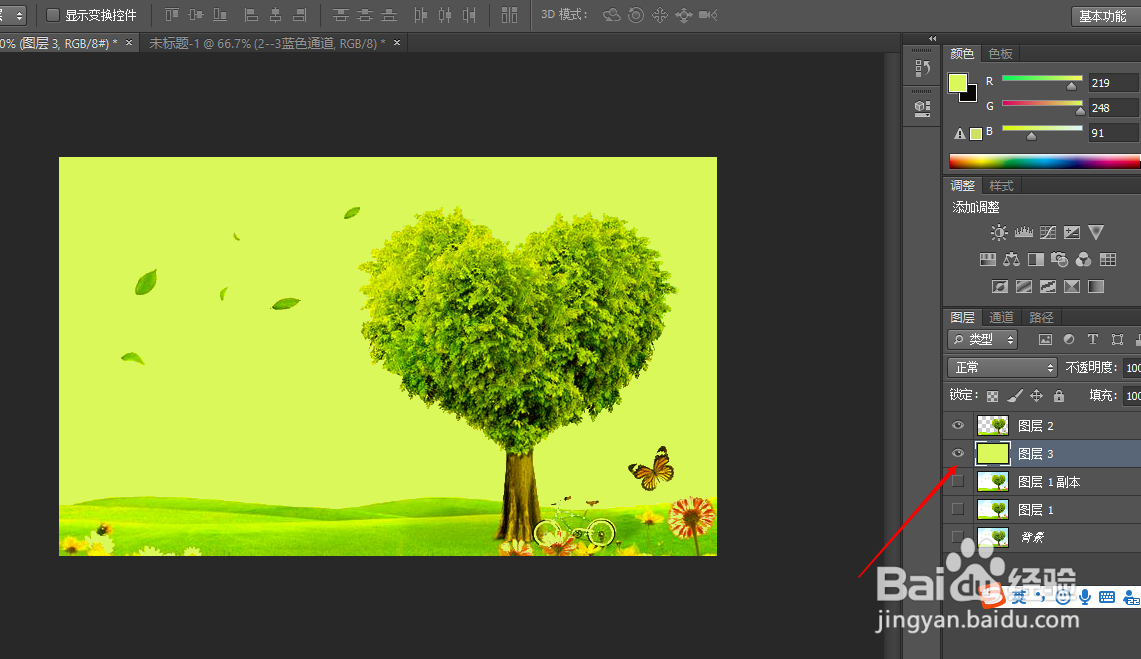1、打开需要ps的图片,复制背景图层。
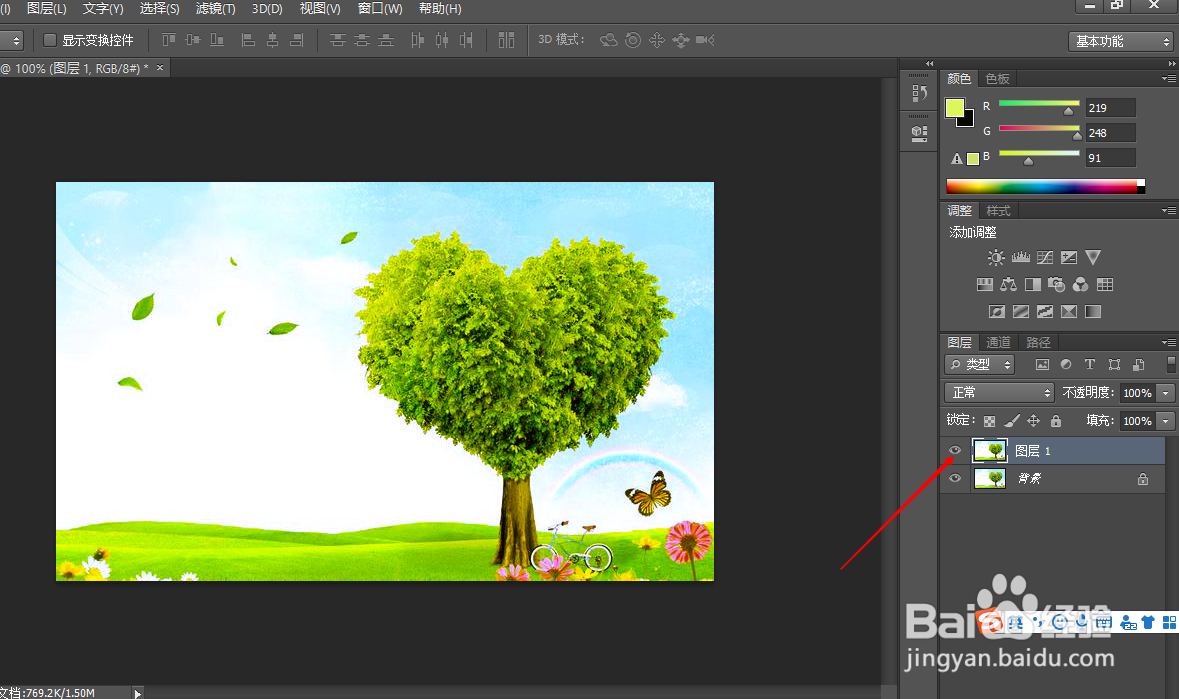
2、打开通道。

3、选择颜色对比比较较明显的蓝色通道。
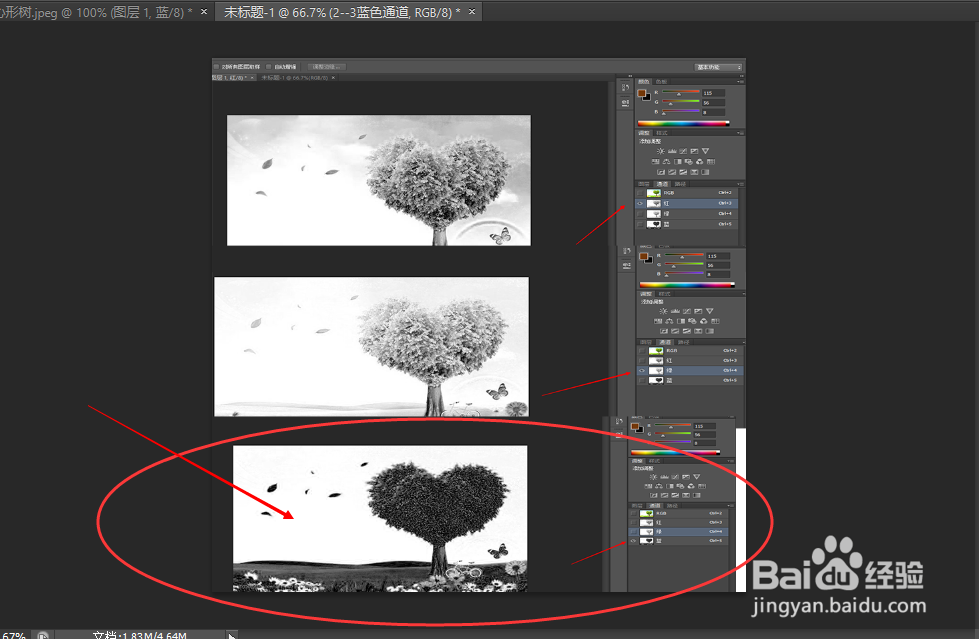
4、ctrl+L 调出色阶,并进行调整。
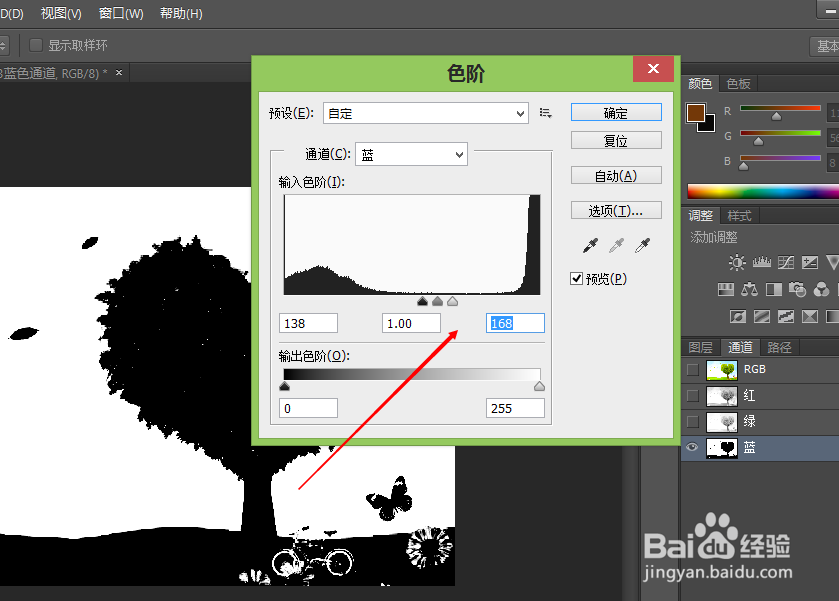
5、将通道作为选区载入。
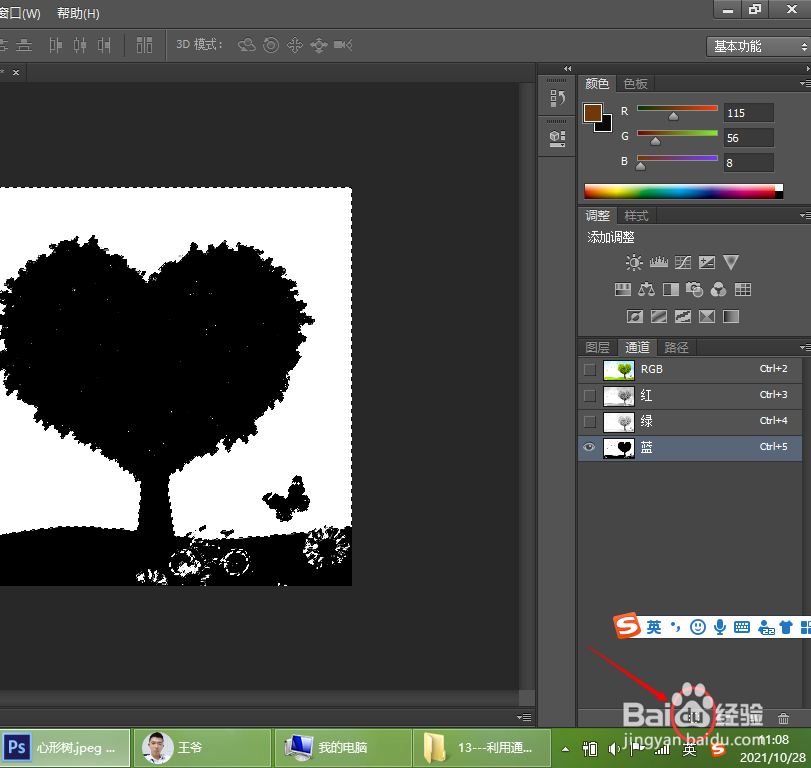
6、ctrl+shift+I 反选 ,点击RGB前面的小眼睛,并返回图层。
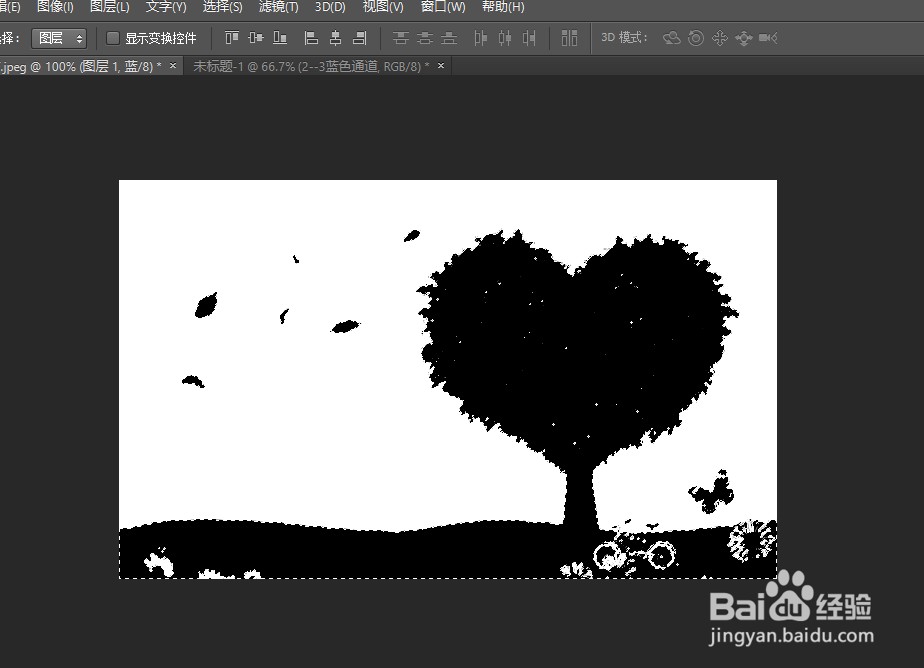
7、ctrl+J复制图层。
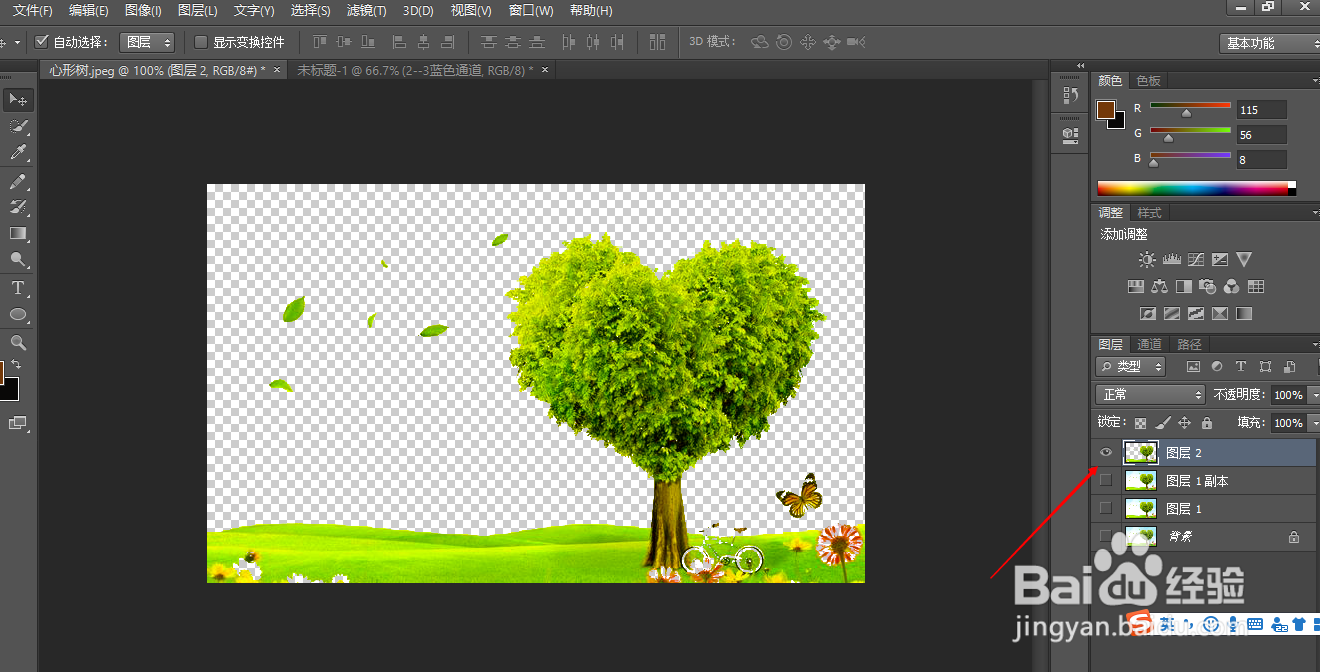
8、下面新建图层,填充一下前景色,看效果。
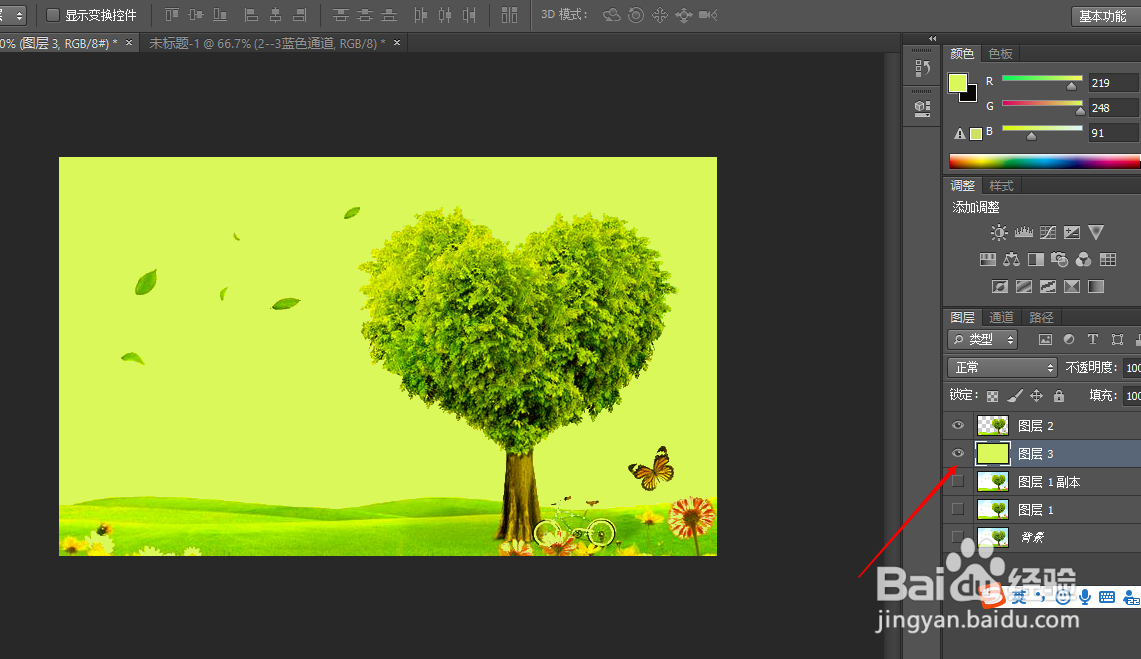
时间:2024-10-20 02:29:46
1、打开需要ps的图片,复制背景图层。
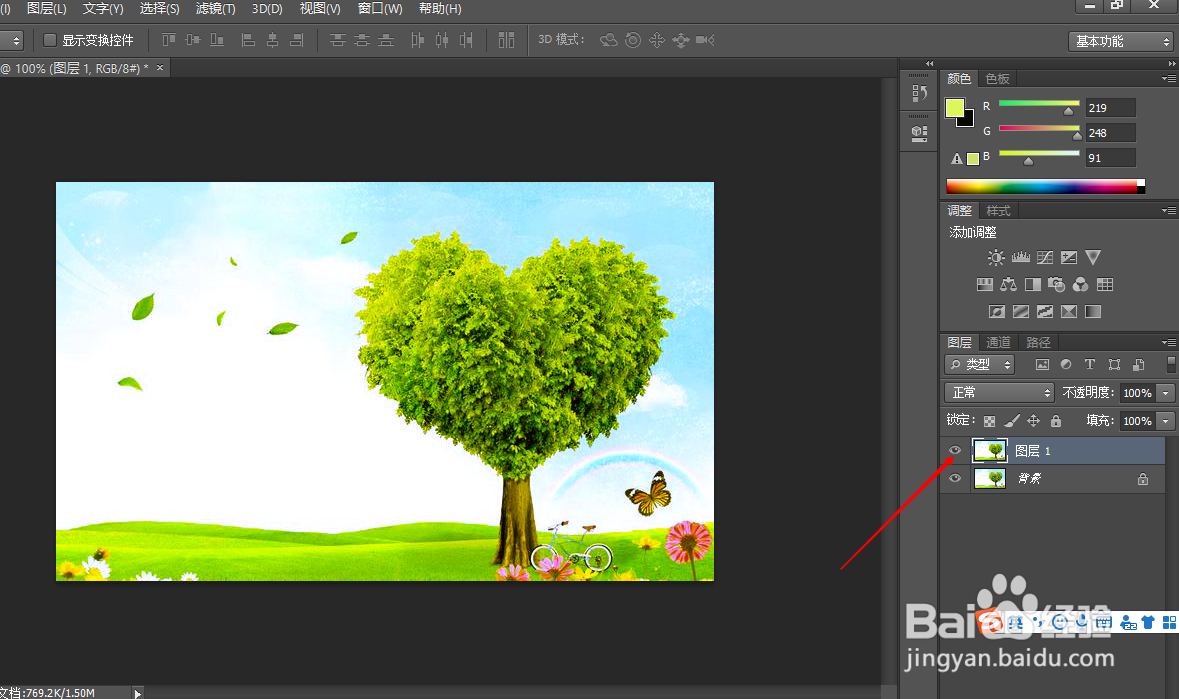
2、打开通道。

3、选择颜色对比比较较明显的蓝色通道。
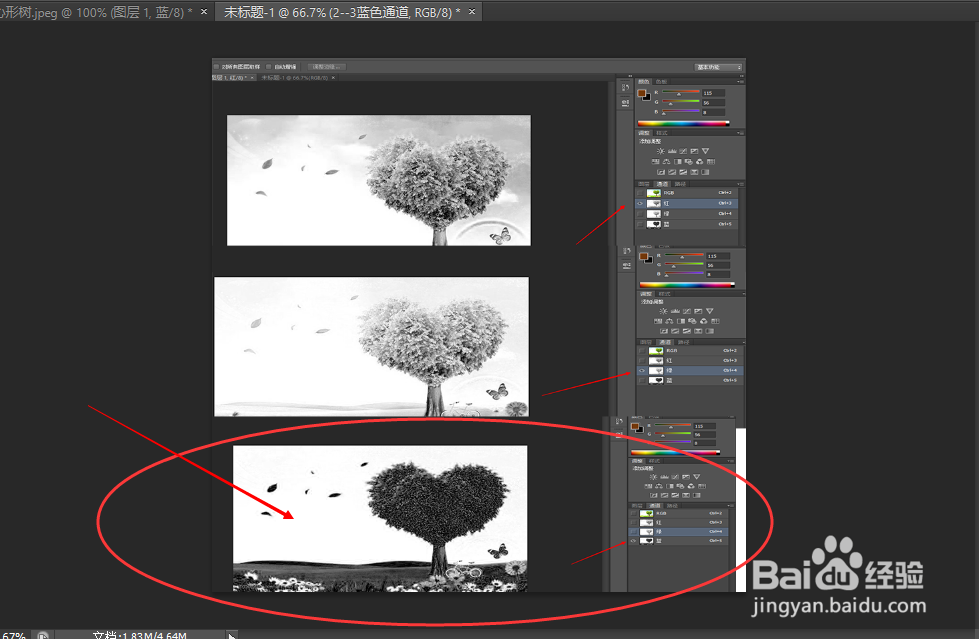
4、ctrl+L 调出色阶,并进行调整。
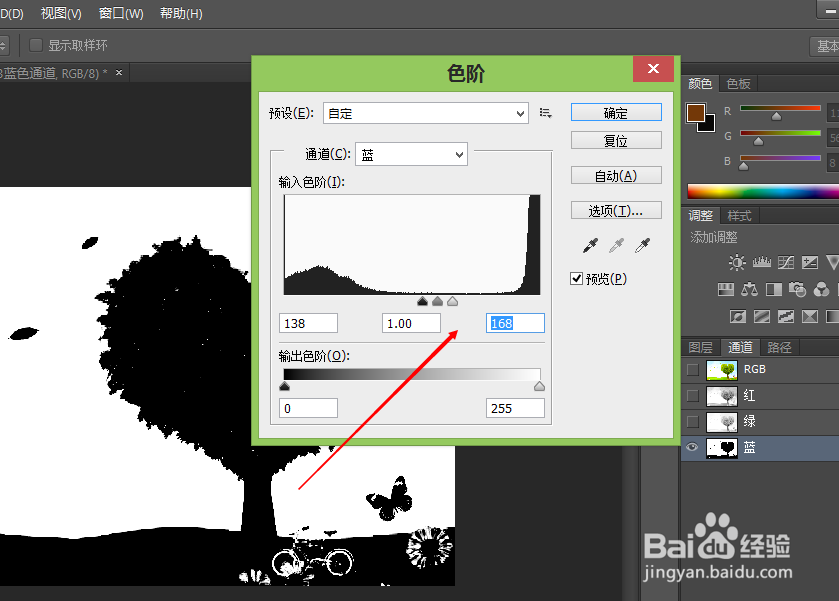
5、将通道作为选区载入。
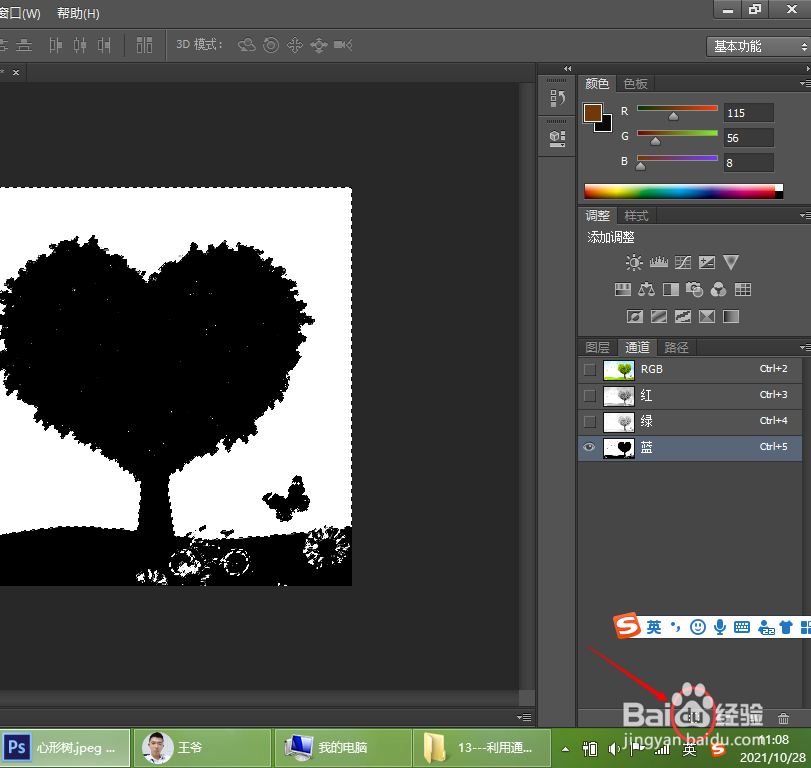
6、ctrl+shift+I 反选 ,点击RGB前面的小眼睛,并返回图层。
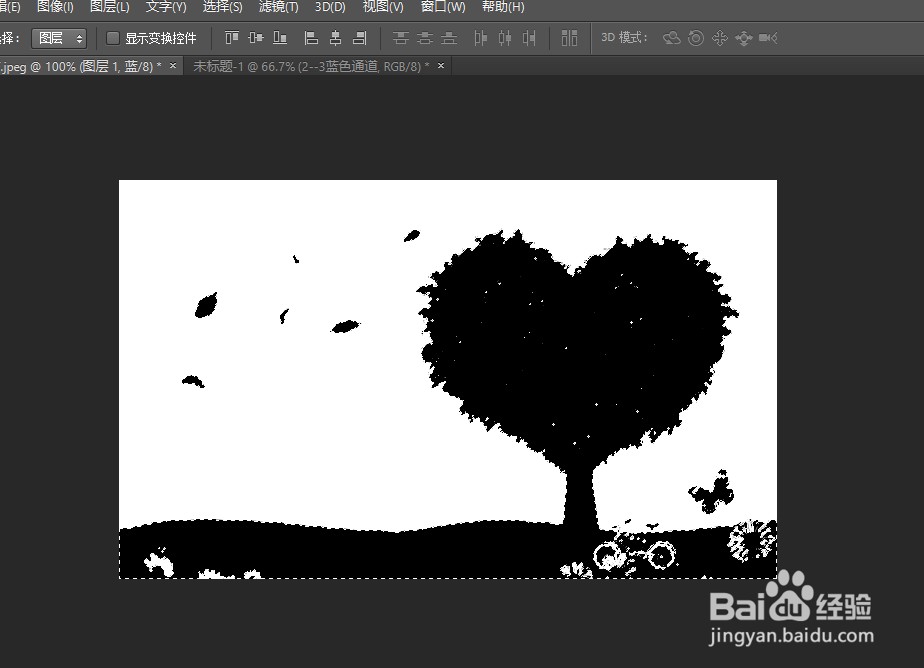
7、ctrl+J复制图层。
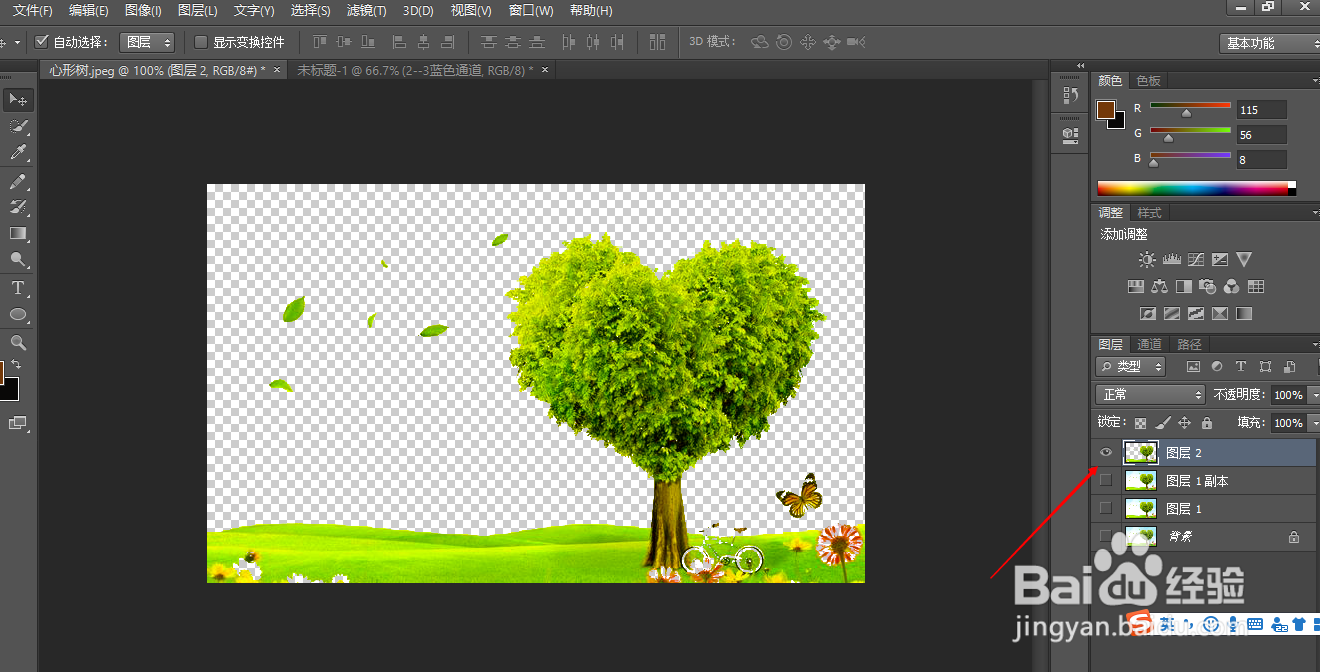
8、下面新建图层,填充一下前景色,看效果。